핸드폰이 고장났었고 한 친구의 꼬드김으로 PDA를 구매해서 사용하다가,
또 다른 친구의 꼬드김으로 프로그래밍을 해 볼라고 준비중이다.
1, PDA의 정보를 알아 보자.
우선 내가 가지고 있는 PDA는 삼성에서 나온 M4655이다.
내가 쓰고 있는 M4655는 아래와 같은 환경정보를 가지고 있다. ( 설정->시스템->정보 )
위의 정보에서 조금 구분해 주어야 할것이 있는데,
Windows Mobile 6 Professional과
CE 5.2.1621 이다
Windows Mobile 버젼, 윈도우 CE의 버젼은 다를 수 있다는것을 한번 더 알아 두고 가자.
2. 프로그래밍에 사용되는 SDK를 다운로드 받자.
PDA는 일반 Windows Application보다 기능이 없거나, 혹은 전화와 같은 특수능력에 대한 API가 있다. 이러한 API를 사용할 수 있는 SDK를 다운로드 받아서 설치 해야 한다.
우선 글쓰는 사람의 환경은 Visual Studio 2005 가 이미 설치 되어 있는 상태이다. 그러므로 아래의 작업을 하기 전에 먼저 자신의 환경에 Visual Studio 2005를 설치하고 따라하기를 바란다.
우리는 C#으로 프로그래밍을 하기로 정했고, 거기에 맞춰서 .net framework를 설치하여야 한다. PDA에서 사용되는 .net framework는 .NET Compact Framework 2.0 이다. 이를 사용하여 개발하기 위해서는 compact framework가 아닌 그냥 framework SDK를 설치해 주고, visual studio 2005도 설치해 주어야 한다.
현재 시점에서 나온 .Net Compact Framework는 사실 3.5까지 나와 있다. 하지만 3.5버젼은 기본적으로 설치되어 나오고 있는 PDA가 최근의 것 이외에는 없다고 알고 있기 때문에, 프로그래밍 배포시 불편함을 감수해야 한다. 물론 지금 글쓴이의 개발환경에 visual studio 2008을 설치하지 않은 이유도 매우 크다.
그러므로 Microsoft .NET Framework 2.0 SDK를 설치하도록 하자.
다운로드 위치 :
http://www.microsoft.com/downloads/details.aspx?FamilyId=FE6F2099-B7B4-4F47-A244-C96D69C35DEC&displaylang=ko
그리고 Microsoft .NET Framework 버전 2.0 재배포 가능 패키지(x86)도 설치해 주고
다운로드 위치 :
http://www.microsoft.com/downloads/details.aspx?familyid=0856EACB-4362-4B0D-8EDD-AAB15C5E04F5&displaylang=ko
( 아직 나도 잘 모르는 상태라. ㅎㅎ. 굳이 설치하지 않아도 되겠지만, 시간남고 기분도 좋다면 그냥 함 깔아봐 보도록 하자. )
또, Microsoft .NET Framework 버전 2.0 한국어 언어 팩(x86)도 설치해 주도록 하자.
다운로드 위치 :
http://www.microsoft.com/downloads/details.aspx?familyid=39C8B63B-F64B-4B68-A774-B64ED0C32AE7&displaylang=ko
아래 나오는 몇개의 재배포 패키지는 설치하지 않아도 될것으로 보인다.
M4655에서는 기본적으로 2.0sp2가 설치 되어 있는것으로 예상된다.
받아야 할 것 많다. .NET Compact Framework 2.0 재배포 가능 패키지도 설치하고
다운로드 위치 :
http://www.microsoft.com/downloads/details.aspx?displaylang=ko&FamilyID=9655156b-356b-4a2c-857c-e62f50ae9a55
( compact framework 2.0이 설치 되어 있지 않은, PDA에다가 설치가 되는것이다. M4655에서는 이미 2.0이 깔려 있기 때문에 설치하지 않아도 된다고 알고 있다. )
패치도 받아야 한다. .NET Compact Framework 2.0 서비스 팩 1 재배포 가능 패키지
다운로드 위치 :
http://www.microsoft.com/downloads/details.aspx?FamilyID=0c1b0a88-59e2-4eba-a70e-4cd851c5fcc4&DisplayLang=ko
서비스팩 2도 있다. .NET Compact Framework 2.0 서비스 팩 2 재배포 가능 패키지
다운로드 위치 :
http://www.microsoft.com/downloads/details.aspx?FamilyID=aea55f2f-07b5-4a8c-8a44-b4e1b196d5c0&DisplayLang=ko
또 있다. .NET Compact Framework 2.0 서비스 팩 1 패치도 받아서 설치한다.
다운로드 위치 :
http://www.microsoft.com/downloads/details.aspx?familyid=7BEFD787-9B5E-40C6-8D10-D3A43E5856B2&displaylang=ko
헥헥.. 이제 모두 받았다. 위에서 받은것을 순차적으로 설치해 주면 된다. 글쓰는 이는 이미 다운받아져 있는 상태에서 위의 링크를 찾아서 알려 준것이기 때문에 중복 설치 되거나, 혹은 필요 없거나, 혹은 설치 되지 않는 놈들도 있을 수 있다.
3. 또 SDK, 에뮬레이터를 다운로드 받자
위의 과정은 프로그래밍을 위한 SDK나 배포를 위한 환경을 만들어 두는것이다. 이제는 프로그램을 실행시켜서 잘 동작하는지 테스트 하기 위한 실행환경이 필요하다. 프로그램을 만들어서 직접 PDA에 올려서 본다면, 얼마나 귀찮겠는가? 코드하나 짜고 올려서 보고, 또 한줄 짜서 올려서보고.. 그건 사람이 할 짓이 아니다.
그래서 PDA프로그램을 컴퓨터에서 돌릴 수 있도록 하는 에뮬레이터를 제공해 주고 있다. 프로그래밍을 짜고 실행은 실제 PDA가 아니라, 컴퓨터위에서 동작하는 에뮬레이터에서 동작을 확인할 수 있다.
자. PDA에 관련된 다운로드와 설치를 다시 하도록 하자.
여기서 다운로드 받을때 주의해야 할 점이 있다. 제일위에 설명했듯이 4655는 Winodws Mobile 6 Professional을 사용하므로 거기에 맞도록 Professional을 설치해 주도록 한다. 내용을 대략 읽어 보면 알겠지만 프로페셔널에서는 240*320 pixel을 지원하고, 이는 M4655의 환경과 일치한다.
그리고 System Requirements라고 적혀 있는 부분을 잘 확인해야 한다. 글쓴이의 환경은 Windows XP이고 이를 위해서는 아래의 조건을 만족해야 한다.
혹시 Visual Studio 2005를 설치하신분이라면 SP1도 꼭 설치해 주시기 바란다.
다운받을 수 있는 페이지는 아래와 같다.
Windows Mobile 6 Professional and Standard Software Development Kits Refresh
다운로드 위치 : http://www.microsoft.com/downloads/details.aspx?familyid=06111A3A-A651-4745-88EF-3D48091A390B&displaylang=en
위의 링크에 있는 프로페셔널을 다운로드 받으면 에뮬레이터가 포함되어 있으니 더 이상 에뮬레이터를 설치하지 않아도 되리라 본다. 하지만 나는 이것저것 다 설치해 보았다. 한글 Windows Mobile을 보고 싶다면 로컬라이즈 된 에뮬레이터를 다운로드 받아서 해 볼 수도 있다.
Windows Mobile 6 Localized Emulator Images
다운로드 위치 : http://www.microsoft.com/downloads/details.aspx?familyid=38C46AA8-1DD7-426F-A913-4F370A65A582&displaylang=en
에뮬레이터도 6.1과 6.1.4 가 있지만, 이는 스스로 잘 읽어 보고 설치하도록 하자. 자신의 환경에 맞는것을 알아서 설치하면 된다. 왠만하면 설치하지 않아도 별 문제는 되지 않을것이다.
4. 이제 드디어 테스트 프로그램을 짜 보도록 하자.
Visual Studio 2005를 설치하고,
파일 -> 새로 만들기 -> 프로젝트 -> Vlsual C# -> 스마트장치 -> Windows Mobile 6 Professional을 선택하면 아래와 같은 화면을 볼 수 있다.

Device Applicaion을 선택하고 "확인"버튼을 눌러서 새로운 프로젝트를 만들고, 버튼이 눌려지면 프로그램을 종료하는 간단한 어플리케이션을 만들어 보도록 하자. 메뉴부분을 더블클릭해서 Exit라는 메뉴를 입력하고, 만들어진 메뉴를 더블클릭하여 소스로 이동할 수 있다. 아래의 스크린캐스를 보면 뭔 말인지 알아 먹을꺼다.
참고로 아래의 스크린캐스트처럼 에뮬레이터를 최초로 띄울때에는 뜨는 시간이 꽤나 걸린다. ( 30-40초 정도? ) 그 이후에는 에뮬레이터를 계속 띄우둔 상태로 할 수 있으므로, 시간이 걸려도 좀 기다려서 테스트 해 보도록 하자.
이로써 프로그래밍 환경 만들기와 간단한 테스트용 프로그램을 짜는것을 해 보았다.

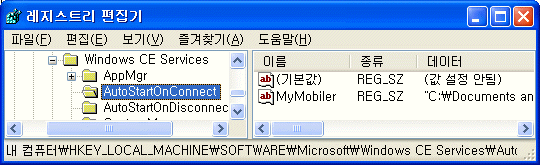
 PocketOutlook.dll
PocketOutlook.dll

